
Erste Schritte mit der App „Mail“ auf dem Mac
Erlerne die Grundlagen, um schnell E-Mails mit der App „Mail“ senden zu können.

E-Mail-Account hinzufügen
Damit du E-Mails senden kannst, musst du deinen E-Mail-Account hinzufügen, etwa iCloud, Exchange oder Gmail. Wähle zum Hinzufügen deines Accounts „Mail“ > „Account hinzufügen“, wähle einen Accounttyp und klicke dann auf „Fortfahren“.
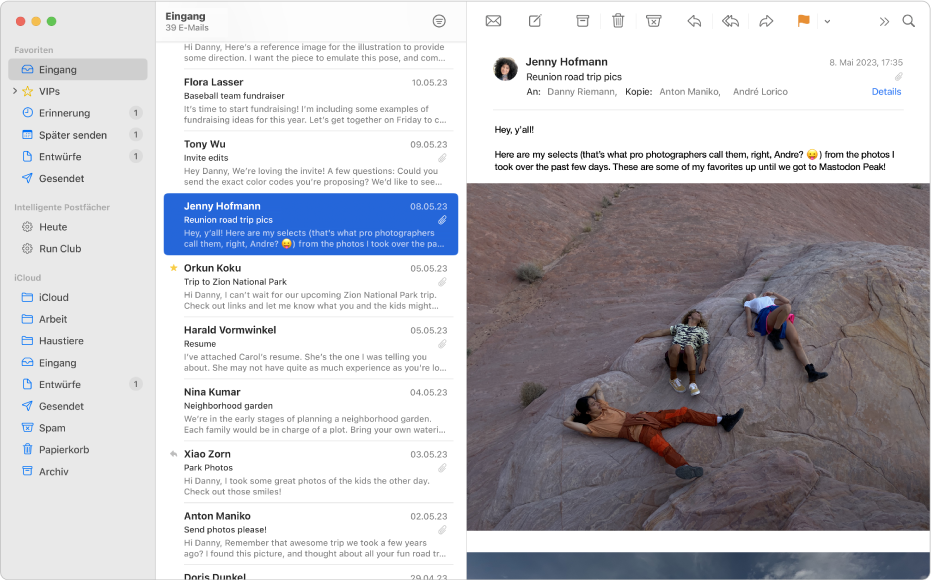
Deine E-Mails organisieren
Mit Postfächern lassen sich E-Mails auf einfache Weise verwalten. Wähle zum Erstellen eines neuen Postfachs „Postfach“ > „Neues Postfach“ und gib einen Namen ein.
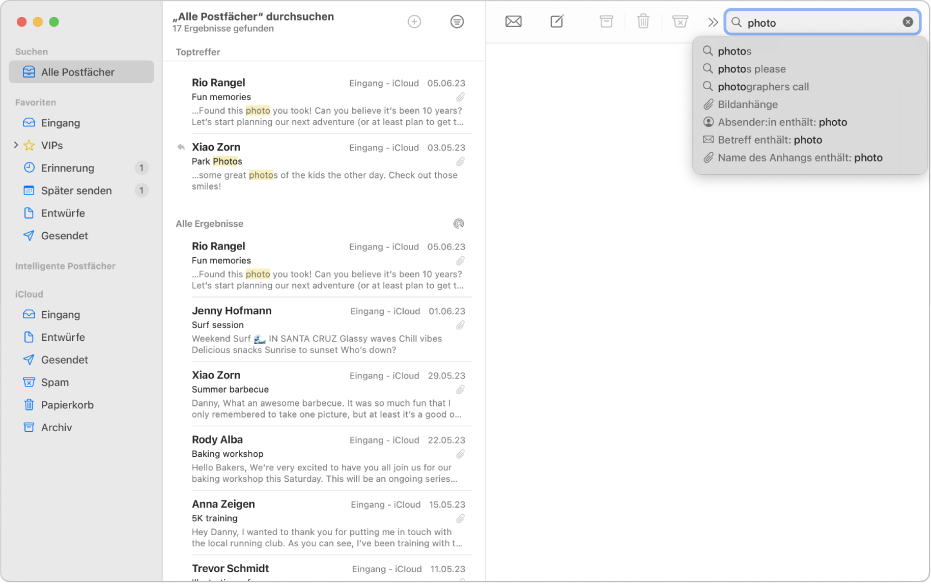
Schnelles Suchen
Du kannst E-Mails schnell finden, indem du für die Suche danach deine eigenen Worte verwendest. Klicke in Mail auf ![]() oben rechts und gib ein Wort ein, etwa „Foto“. Mail zeigt E-Mails, in denen das Wort erscheint, und in einem Einblendmenü kannst du deine Suche mit Kategorien wie Absender oder Betreff präzisieren.
oben rechts und gib ein Wort ein, etwa „Foto“. Mail zeigt E-Mails, in denen das Wort erscheint, und in einem Einblendmenü kannst du deine Suche mit Kategorien wie Absender oder Betreff präzisieren.
Möchtest du mehr wissen?